Bestellungen Tags zuweisen
3 min
In diesem Artikel
- Ein neues Tag erstellen
- Anderen Bestellungen erstellte Tags zuweisen
- Mehreren Bestellungen gleichzeitig ein Tag zuweisen
- Tags bearbeiten oder löschen
Wichtig:
Dieser Artikel ist relevant für Bestellungen mit Wix Stores, Wix Bookings, Wix Restaurants Orders (Neu) Bestellungen, Wix Donations und wird bald für Preispläne verfügbar.
Füge Tags zu deinen Bestellungen hinzu, um sie leichter zu identifizieren und in verschiedene Kategorien zu sortieren. Vielleicht möchtest du beispielsweise Bestellungen mit Artikeln markieren, die vorbestellt oder nachbestellt werden. Verwende Tags, um Bestellstatus zu erstellen, die für dein Unternehmen relevant sind.
Ein neues Tag erstellen
Du kannst ein neues Tag erstellen, indem du eine Bestellung auswählst und den Tag-Text eingibst. Wenn du dieses Tag das nächste Mal einer Bestellung zuweisen möchtest, kannst du es aus deiner Tag-Liste auswählen.
Um ein neues Tag zu erstellen:
- Öffne den Bereich Bestellungen in deiner Website-Verwaltung.
- Klicke auf die entsprechende Bestellung.
- Klicke unten rechts auf das Tag-Feld.
- Gib den Tag-Text ein (z. B. Vorbestellung).
- Klicke auf + Erstellen.
Tipps:
- Nachdem du ein Tag erstellt hast, kannst du damit deine Bestellungen filtern.
- Du kannst bis zu 100 Tags erstellen.
Anderen Bestellungen erstellte Tags zuweisen
Nachdem du ein Tag erstellt hast, kannst du es auswählen, um es anderen Bestellungen zuzuweisen.
Um ein Tag einer Bestellung zuzuweisen:
- Öffne den Bereich Bestellungen in deiner Website-Verwaltung.
- Klicke auf die entsprechende Bestellung.
- Beginne mit der Eingabe des Tag-Textes oder wähle es aus der Liste aus.
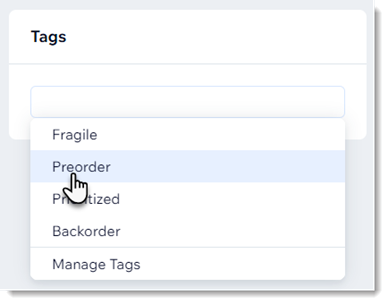
Mehreren Bestellungen gleichzeitig ein Tag zuweisen
Du kannst mehrere Bestellungen auswählen und dann für alle diese Bestellungen Tags hinzufügen, entfernen oder bearbeiten.
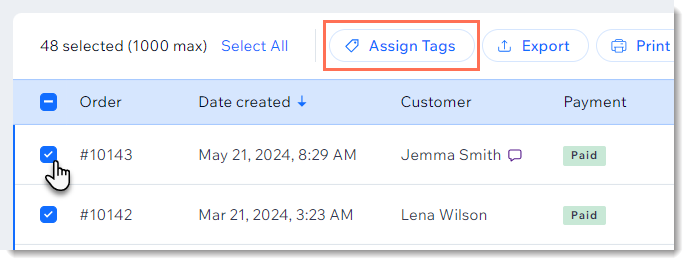
Um Tag-Änderungen an mehreren Bestellungen vorzunehmen:
- Öffne den Bereich Bestellungen in deiner Website-Verwaltung.
- Klicke auf die entsprechenden Bestellungen.
- Klicke auf Tags zuweisen.
- Wähle aus, was du tun möchtest:
- Tags hinzufügen: Aktiviere das Kontrollkästchen neben den Tags, die du zuweisen möchtest.
- Tags entfernen: Deaktiviere die Kontrollkästchen neben den Tags, die du entfernen möchtest.
Tags bearbeiten oder löschen
Du kannst den Text eines Tags bearbeiten, zum Beispiel wenn es einen Tippfehler enthält oder du ihn einfach ändern möchtest. Dadurch wird der Tag-Text für alle Bestellungen aktualisiert, denen er zugewiesen ist.
Wenn ein Tag nicht mehr benötigt wird, kannst du es vollständig entfernen. Wenn du dies tust, wird er von all deinen Bestellungen entfernt.
Um Änderungen an vorhandenen Tags vorzunehmen:
- Öffne den Bereich Bestellungen in deiner Website-Verwaltung.
- Klicke auf eine beliebige Bestellung.
- Klicke auf das Tag-Feld und wähle Tags verwalten aus.
- Wähle aus, was du tun möchtest:
- Ein Tag bearbeiten: Klicke auf das Symbol für Bearbeiten
 und gib neuen Text ein.
und gib neuen Text ein. - Ein Tag löschen: Klicke auf das Symbol für Löschen
 .
.
- Ein Tag bearbeiten: Klicke auf das Symbol für Bearbeiten

